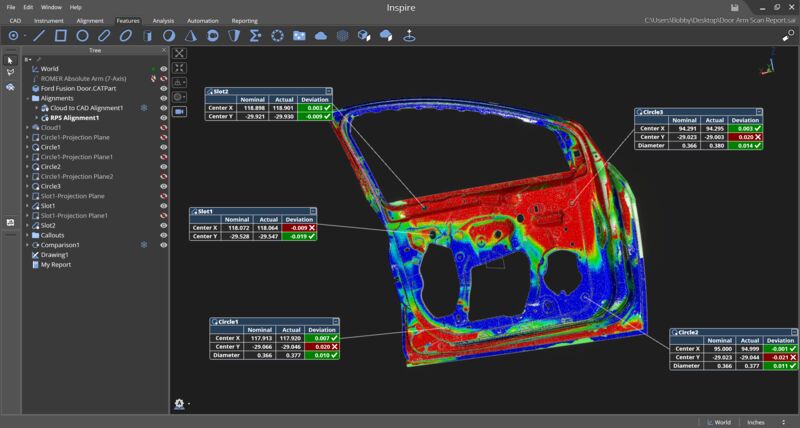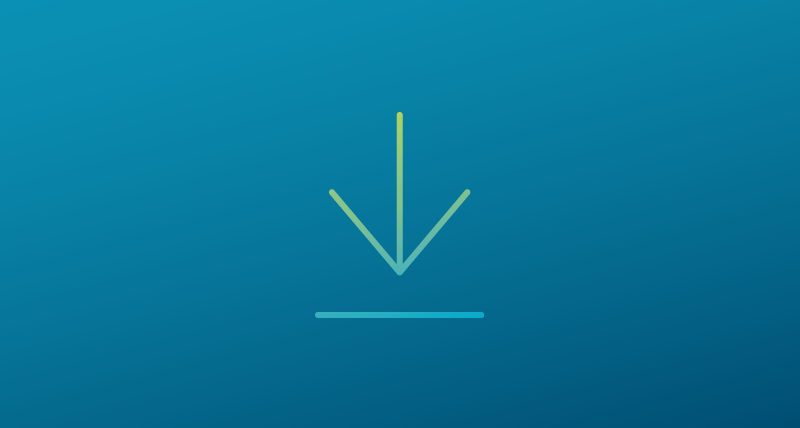Inspire Întrebări frecvente
Contactați-ne
-
Control
Cum pot face un controlcătre CADsau geometria nominală?
Importați Inspire și creați caracteristici cu un singur clic din pictograma „Extrage din CAD” sau puteți începe imediat selectând o aliniere și urmând indicațiile de măsurare a caracteristicilor. Odată alinierea făcută, puteți începe să măsurați cu „Caracteristica Smart” și când terminați de măsurat caracteristica reală, valoarea nominală va fi extrasă automat din CAD.
Un control complet GD&T poate fi efectuat rapid fără programare. Dacă începeți fără GD&T, pozițiile măsurate la găuri pot fi comparate cu proiectarea automată în panoul „Criterii”.
Pot face un control fără CAD?Da. Măsurarea datelor reale are loc simplu cu Caracteristica Smart sau puteți crea caracteristici din fila „Caracteristici” și apoi efectuați măsurarea și alinierea. Datele nominale pot fi introduse în proprietăți sau în panoul de criterii. Măsurătorile pot fi colectate înainte de a importa CAD sau fără a face trimitere la CAD. Dacă există un CAD, eliminarea offset-ului palpatorului din măsurători (sau compensarea vârfului) se efectuează automat, iar datele nominale vor fi extrase automat pentru dvs. Atât de simplu.
Cum pot măsura un cerc cu un singur punct în Inspire?Mai întâi, creați un cerc din fila Caracteristici. Deschideți proprietățile cercului și în meniul derulant „Metodă de construcție”, selectați „Un singur punct”. Asigurați-vă că ați selectat planul de proiecție corect și măsurați gaura așezând palpatorul în mijloc. Acum puteți comuta pictograma „Caracteristici fixe” și puteți continua să măsurați găurile, dar mai ușor este dacă mai întâi creați toate cercurile din fila Caracteristici, le selectați pe toate și modificați metoda de construcție a caracteristicilor în „Un singur punct”. În acest fel, trebuie să faceți clic o singură dată pentru fiecare măsurare a găurii în loc de „clic” și apoi „gata” sau „mai departe” la fiecare măsurare a găurii.
Pot automatiza un proces de măsurare în Inspire?Da, cu panoul Acțiuni din Inspire automatizarea controlului are loc fără efort. Mesajele îl ghidează pe operator să pornească instrumente în măsurarea automată a punctelor predefinite, punctelor sau caracteristicilor specifice și să declanșeze automat măsurători în vecinătate pe baza unor semnale de declanșare definite de utilizator. Prin deschiderea și închiderea ferestrelor de vizualizare sunt afișate automat mesaje de ghidare, se setează stări de aliniere și caracteristici pentru îngheț/dezgheț pentru raportare. Conectarea/deconectarea anumitor instrumente sau afișarea automată a raportului e simplă.
-
Sisteme de coordonate
Cum definesc un sistem de coordonate în Inspire?Inspire folosește termenul „cadru” pentru a defini un cadru de coordonate sau un sistem de coordonate. Fiecare cadru reprezintă o poziție completă de tipul 6 DOF (grade de libertate) în spațiu. Puteți crea oricâte cadre este necesar. De asemenea, puteți selecta orice cadru dintr-un fișier de lucru și să îl transforma în cadru de lucru sau punctul de origine al sistemului dvs. de coordonate. Poziția tuturor obiectelor din activitate este apoi raportată în funcție de coordonatele cadrului de lucru și sunt actualizate automat.
Cum pot vizualiza/raporta date în diferite cadre de coordonate?
În colțul din dreapta jos al Inspire, chiar la stânga unităților, se află cadrul activ de lucru. Pentru a-l modifica, faceți clic pe cadrul activ și va apărea un indicator de selecție pe care scrie „Selectați cadrul de lucru”. Selecția se poate face din ecranul 3D sau din structura tip arbore. Raportarea într-un cadru de piese local este gestionată prin simpla selectare a cadrului de coordonate înainte de raportare.
-
Fereastră watch
Ce sunt „Ferestrele Watch” (ferestre de vizionare) și cum le folosesc?
Inspire folosește ferestre de vizionare pentru a afișa date în timp real preluate de pe dispozitive de măsurare și de la caracteristici. Acestea pot fi folosite pentru a compara actualizările de poziție în timp real de la un instrument la o suprafață, un alt punct, cel mai apropiat punct sau alte caracteristici. Pentru a crea o fereastră de vizionare, selectați fila „Instrument” și apoi faceți clic pe pictograma cu ferestra de vizionare. Vi se va cere să selectați articolul sau articolele pe care doriți să le vizionați.
Pot avea mai multe ferestre de vizionare deschise în același timp?Da. Inspire oferă o varietate de ferestre de vizionare care afișează locația curentă a palpatorului, apropierea de cel mai apropiat punct nominal sau distanța față de o suprafață CAD. Un număr nelimitat de ferestre de vizualizare pot rămâne simultan deschise și actualizate în același timp. Aici poate fi inclus un singur instrument sau mai multe instrumente.
-
Aliniere instrumente
Cum îmi aliniez instrumentul și măsurătorile la o piesă?Inspire oferă mai multe moduri de alinierea a unui instrument la piesa sau obiectul măsurat. Inspire vă va ghida prin măsurarea unui set de puncte nominale, având astfel capacitatea de a măsura automat punctele rămase după măsurarea unui set inițial. Se face o aliniere rapidă ghidată 3-2-1 la opțiunea Către CAD și aveți capacitatea de a adapta cel mai bine un grup de puncte măsurate la puncte nominale. Alinierile RPS permit utilizarea de caracteristici care reduc punctele și punctele de aliniere, împreună cu posibilitatea de a bloca acele caracteristici sau puncte în grade de libertate specifice. Măsurările punctuale sunt asociate instrumentelor cu care s-a realizat măsurarea, nu obiectelor, astfel încât alinierea poate fi făcută înainte, în timpul sau după o activitate de măsurare.
Cât control am la alinierea măsurătorilor?Greutățile și toleranțele oferă opțional un control suplimentar în timpul alinierii. Într-o potrivire punct-la-suprafață, de exemplu, ponderarea poate fi utilizată pentru a distribui în mod uniform eroarea între puncte (care ar fi putut fi eșantionate mai bine la o singură caracteristică) sau între caracteristici.
Cum pot adăuga o poziție a instrumentului?Cel mai rapid mod este să faceți clic dreapta pe instrumentul care urmează să fie mutat și să alegeți „Sari”. Astfel, instrumentul vechi va fi ascuns automat, un instrument nou va fi adăugat la activitate și instrumentul respectiv va fi conectat la interfața instrumentului. Acum este ușor să localizați și să aliniați.
Cum reduc la minim propagarea erorilor în locațiile de grupare ainstrumentelor?
Unul din punctele forte ale Inspire este capacitatea de a conecta împreună instrumentele pentru a obține cea mai mare precizie posibilă utilizând o aliniere la rețea. În plus față de operațiunile tradiționale de grupare, Inspire poate crea o Rețea Unificată de Metrologie Spațială (USMN), care utilizează calcule ale incertitudinii instrumentului pentru a construi un model de incertitudine a rețelei. Acest model oferă un „Pachet ponderat” care creează calcule realiste ale incertitudinii rețelei. Folosind acest model, Inspire poate reduce foarte mult propagarea erorilor asociate operațiunilor individuale ale pachetelor.